今天发现,win10 14332版系统,系统桌面回收站里的文件不能删除;磁盘回收站里的文件不能删除。如何删除回收站里的文件及彻底删除回收站里的文件呢?
问题一:win10 14332版系统,系统桌面回收站里的文件不能删除
1、问题描述:
1)打开系统桌面【回收站】,全选文件,右键点击,在右键菜单中点击【删除】;
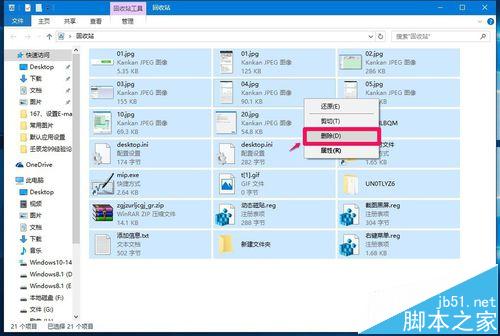
2)点击删除以后,弹出删除多个项目对话框:确实要永久删除这21项吗?点击:是(Y);
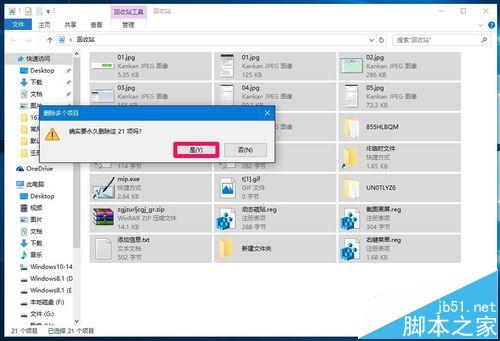
3)一般来说,回收站的文件应该是可以全部删除的,但win10 14332版系统却删除不了回收站里的文件,文件全部存在。
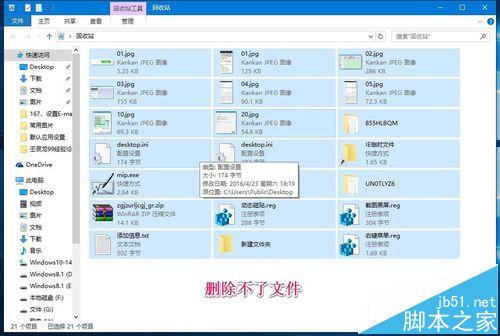
2、解决办法
1)我们右键点击系统桌面上的【回收站】图标,在右键菜单中点击【属性】;
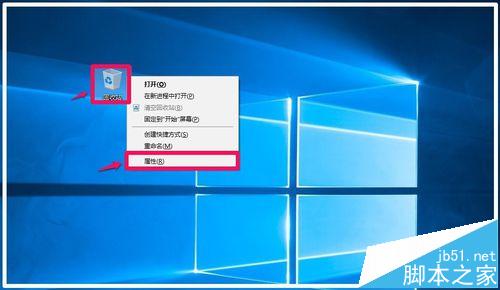
2)在打开的回收站 属性窗口,点击【显示删除确认对话框(D)】打勾(系统默认是不打勾的);
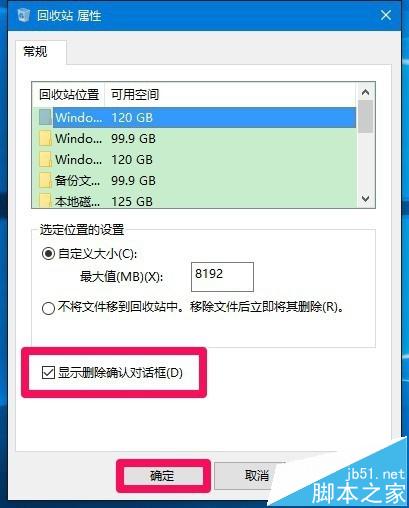
3)也可以再选择【不将文件移动回收站中,移除文件后立即将其删除(R)】。再进入回收站,我们就可以顺利删除回收站里的文件了。
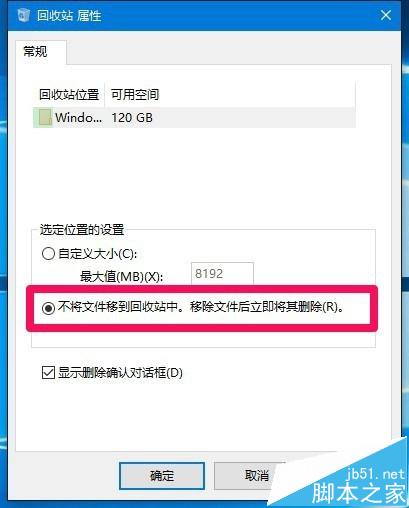
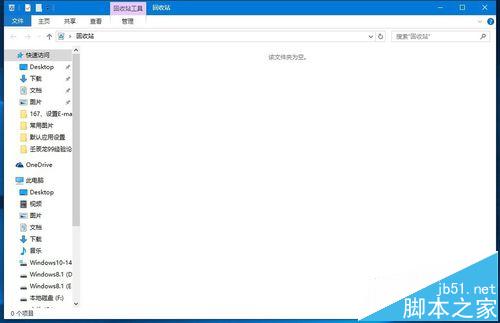
问题二:win10 14332版系统,磁盘回收站里的文件不能删除。
1、问题描述
1)打开常用文件(I)磁盘,点击:$RECYCLE.BIN;
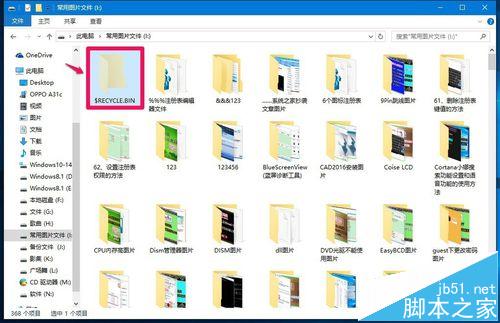
2)在打开的文件夹中删除文件时提示:你需要提供管理员权限才能删除此文件夹,点击继续也不能删除。
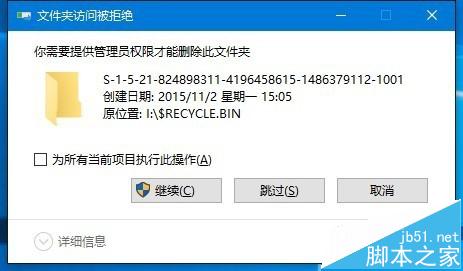
2、解决办法
1)右键点击磁盘回收站里的文件夹 - 属性 - 安全 - 高级 - 继续;
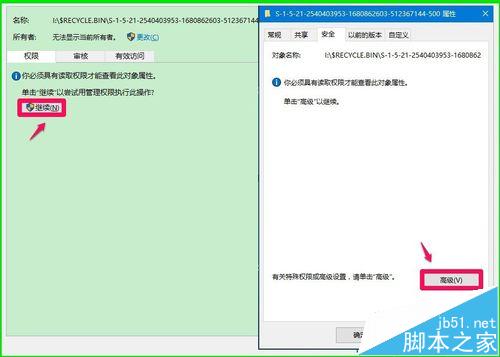
2)在打开的xxxx文件夹属性窗口,我们点击【启用继承】-【应用】;
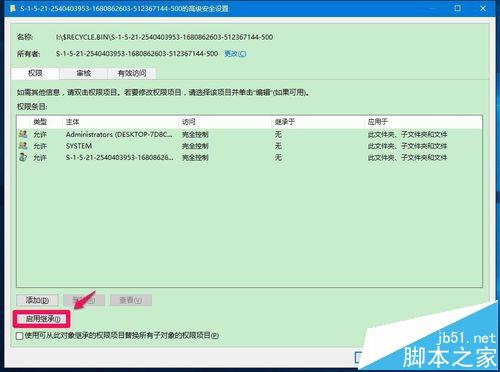
3)我们点击应用后,添加了SYSTEM、Administrators和gong三项,再点击:确定;
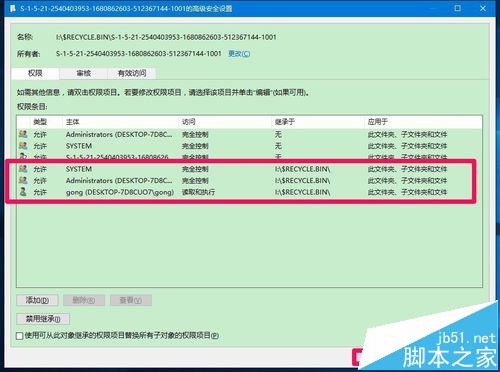
4)回到文件夹属性窗口,点击确定,在常用文件(I)窗口,左键双击【回收站】;
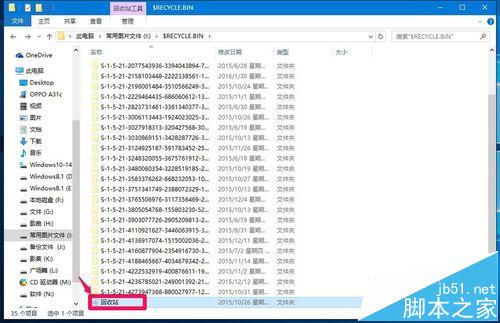
5)在常用文件(I)- SYSTEM - 回收站窗口,右键点击要删除的文件夹,在右键菜单中点击【删除】,就可以把win10 14332系统磁盘回收站里的文件删除了。
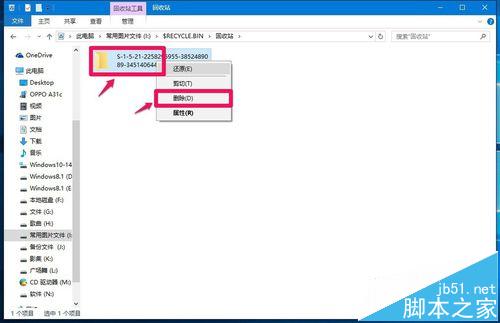
问题三:win10 14332版系统,如何彻底删除回收站里的文件?
在【问题一、二】中,我们解决了win10 14332版系统不能删除回收站里文件的问题,但这样删除文件以后,文件还保留在硬盘上,有的朋友总是说,某磁盘只有多少G的文件,但占用的空间大于文件占用的空间,也即磁盘中回收站的文件占用了磁盘的空间(电脑硬盘的每个磁盘中都有一个回收站的隐藏文件)。如果用软件还是可以恢复文件的。
如何才能彻底删除回收站里的文件呢?
1、右键点击系统桌面左下角的【开始】,在开始菜单中点击【命令提示符(管理员)】;

2、在管理员命令提示符窗口输入:cipher /w:C 命令(注意:r和/之间有一空格,C - 表示磁盘,如果是需要彻底删除D磁盘回收站的文件,则命令为:cipher /w:D);
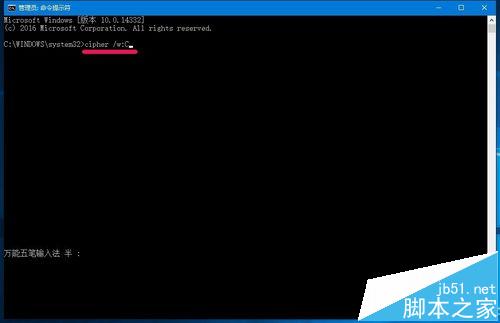
3、我们输入cipher /w:C命令以后,按下键盘上的回车键(Enter)(注意:要尽量删除数据,请在运行cipher /w时关闭其他所有应用程序),正在写入0x00;
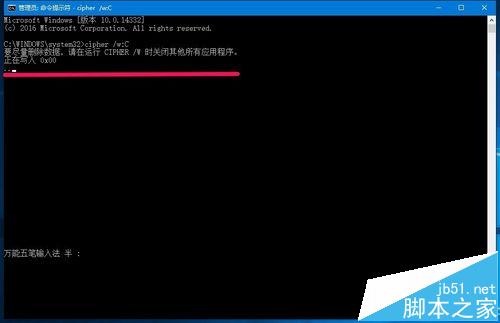
4、彻底删除回收站文件所需时间较长,分为三个步骤:依次写入0X00、 0XFF和随机数据填写该分区中的全部空闲空间,可以消除任何已删除文件的痕迹。直至出现C:WINDOWSsystem32>,操作完成。这样操作以后,C磁盘中回收站的文件就彻底删除了。
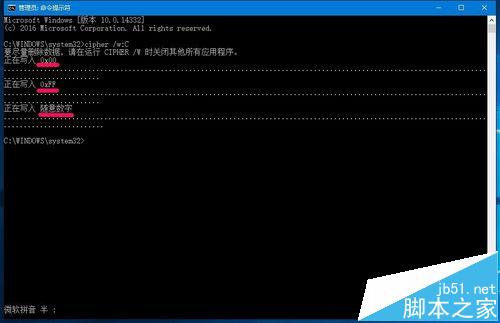
上述即win10 14332版系统,系统桌面回收站里的文件不能删除;磁盘回收站里的文件不能删除;彻底删除回收站里文件的方法,供朋友们参考使用。
相关推荐:
Win10 PC预览版14332更新后QQ崩溃怎么办?
Win10一周年更新预览版14332怎么更新?
Win10预览版14332中新开始菜单被指糟糕 用户要求回归旧版






